Шаги по установке нового шрифта на устройстве Android могут немного отличаться в зависимости от версии операционной системы. Вот подробная инструкция для установки нового шрифта⁚
1. Поиск и загрузка шрифта
Перед установкой нового шрифта вам необходимо его найти и загрузить. Существует множество веб-сайтов и ресурсов, где вы можете найти шрифты для загрузки. Просто выполните поиск в Интернете и найдите подходящий шрифт, скачайте его на устройство.
2. Проверка совместимости
Убедитесь, что загруженный вами шрифт совместим с устройством Android. Хорошей практикой является выбор шрифтов, специально созданных для Android.
3. Первый способ⁚ используйте приложение 'GO Launcher'
Одним из наиболее популярных способов установки нового шрифта на Android является использование приложения GO Launcher. Следуйте этим шагам⁚
— Установите приложение 'GO Launcher' из Google Play Store, если оно еще не установлено.
— Запустите приложение и нажмите на главный экран.
— После этого нажмите на значок "Настройки" внизу экрана.
— Выберите "Настройки приложения" и перейдите к разделу "Настройки шрифта".
— Найдите и выберите загруженный вами шрифт из списка шрифтов.
— Проведите палец по экрану влево или вправо для просмотра шрифта в предварительном режиме.
— Если шрифт подходит вам, нажмите на кнопку "Установить" и подтвердите установку шрифта.
4. Второй способ⁚ использование приложения 'iFont'
Существует также другое популярное приложение для установки шрифтов на устройства Android под названием 'iFont'. Следуйте этим шагам⁚
— Установите приложение 'iFont' из Google Play Store.
— Запустите приложение и разрешите необходимые разрешения.
— В меню навигации слева нажмите на "Шрифты" и выберите "Скачать" для просмотра доступных шрифтов для загрузки.
— Найдите и выберите желаемый шрифт, а затем нажмите на кнопку "Скачать".
— После завершения загрузки нажмите на кнопку "Установить" рядом с выбранным шрифтом.
— Чтобы активировать установленный шрифт, перейдите в раздел "Мои шрифты" и выберите его.
5. Третий способ⁚ изменение шрифта с помощью настроек разработчика
Этот метод доступен только для некоторых устройств Android и варьируется в зависимости от версии ОС. Вот общие шаги для изменения шрифта с помощью настроек разработчика⁚
— Откройте "Настройки" на вашем устройстве.
— Прокрутите вниз и нажмите на "Сведения о телефоне" или "О телефоне".
— Найдите раздел "Номер сборки" и нажмите на него 7 раз, чтобы разблокировать режим разработчика.
— Затем вернитесь в главное меню "Настройки" и откройте раздел "Дополнительно" или "Дополнительные настройки".
— Найдите раздел "Опции разработчика" и откройте его.
— После выбора размера шрифта перезапустите устройство, чтобы изменения вступили в силу.
Надеюсь, что эта инструкция поможет вам установить новый шрифт на вашем устройстве Android.
Хорошей особенностью операционной системы Android является то, что вы можете изменить внешний вид, если захотите. Например, яркость, обои, ночной режим, значки и — шрифты. Но некоторые изменения не могут быть просто сделаны. Поэтому нам нужно быть немного умнее.
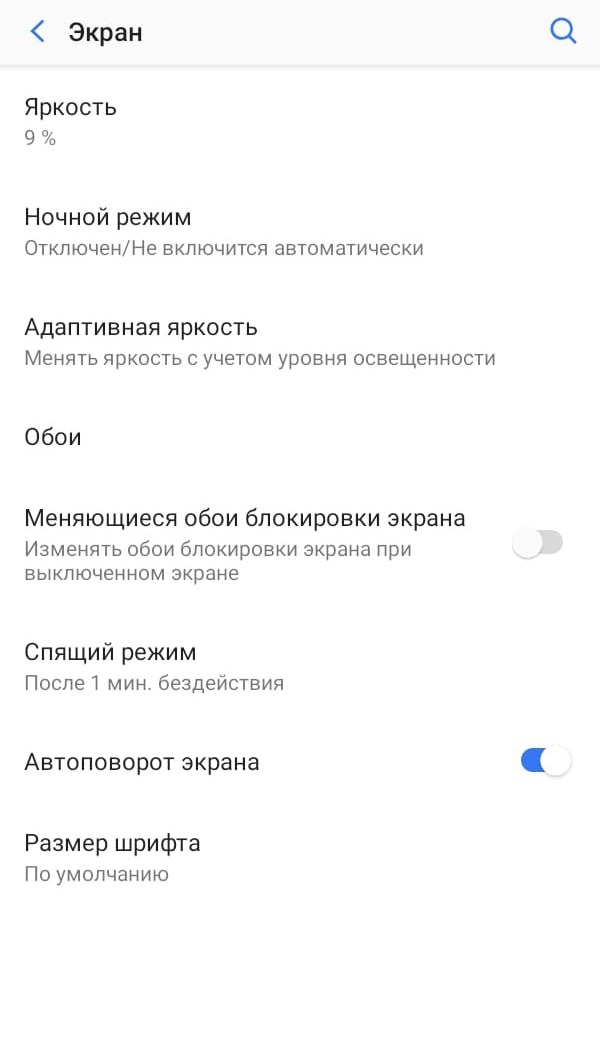
Почему вы должны изменить шрифт в Android
Существует множество причин для изменения шрифта в Android. Вероятно, самой распространенной причиной, побуждающей многих пользователей к действию, является желание иметь индивидуальное устройство с индивидуальными настройками. Фактически, вы можете получить визуально новую.
Другая причина — выбор более удобного и приятного шрифта. Кому-то нравится, чтобы шрифт, используемый на мобильном устройстве, был более элегантным, утонченным, кто-то любит крупные читабельные шрифты, а кому-то нравятся забавные танцующие буквы.
Способы изменения шрифта в Android
Существует два основных способа изменения шрифтов в Android — поиск нужных настроек с помощью стандартных инструментов, имеющихся в системе, или установка дополнительных специализированных инструментов.
Использование системных настроек
В стандартных настройках операционной системы Android можно изменить шрифт. Доступных опций не так много, но они позволяют пользователю персонализировать мобильное устройство.
Шрифт в настройках смартфона можно изменить несколькими способами — они зависят от версии платформы Android. Так, на платформе Android, начиная с версии 6, чтобы изменить шрифт, необходимо выполнить следующие действия:
- Перейти к "Настройки".Откройте "Экран".Выберите элемент "Размер шрифта". Нажмите на него, и откроется окно с текстом, по которому можно проследить за его изменением. Выберите размер, который вам подходит.

Проблема затрагивает все элементы мобильного устройства. Изменение шрифта на заставке, на иконках всех программ и так далее.
Изменение размера шрифта — единственное, что доступно большинству владельцев Android-смартфонов. Чтобы изменить стиль текста, используйте дополнительные инструменты. Эти инновации, реализованные с помощью встроенных инструментов, доступны только на смартфонах LG или Samsung (нет необходимости устанавливать дополнительные инструменты).
Использование шезлонгов
Launcher — в переводе с английского означает "специальная программа". Это работает на внешнем уровне и помогает изменить внутреннюю работу смартфонов.
Программа Go Launchers может быть использована для изменения:
- Система блокировки мобильных устройств;Внешний вид рабочего стола;Иконки программ;Шрифт.
Существуют также программы для обеда, которые могут полностью изменить функциональность смартфона. Некоторые из них имеют дополнительные, полезные функции — такие как. Очистка кэша одним касанием.
Для загрузки/установки
Часто для загрузки программы запуска используются неофициальные сайты. Однако гораздо безопаснее устанавливать программы из магазина Google Play. Тем более что существуют как платные, так и бесплатные инструменты такого типа. Стоимость зависит от количества функций и стилей, доступных в приложении. Чем их меньше, тем дешевле специализированное приложение (или даже бесплатно).
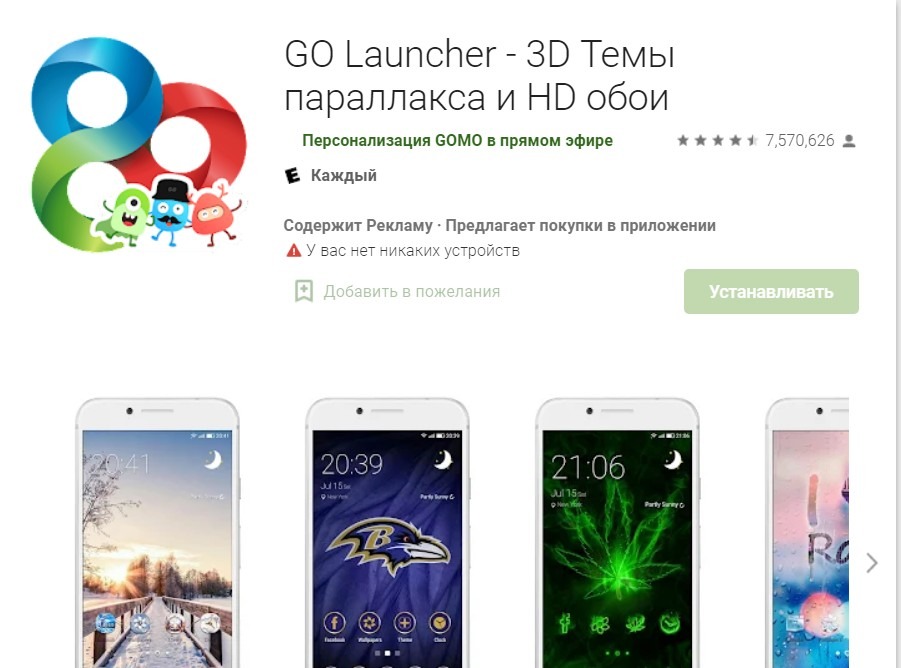
Go Launcher
Go Launcher — это альтернативная версия рабочего стола Android, улучшенная версия. Высокая скорость работы, элегантные стили текста, различные настройки:
- Можно изменить тему.Возможность установки плавной скорости прокрутки.Возможность установить контекстное меню для значков программ.И многое другое.
Программа имеет интерфейс на русском языке. По умолчанию Go Launcher позволяет разместить на рабочем столе до 8 значков. Но этот параметр можно изменить в большую или меньшую сторону.
Вы можете перелистывать экраны одним движением пальца. Go Launcher предлагает очень красивую анимацию перелистывания экрана, которую можно настроить по своему усмотрению. Доступно всего 8 вариантов, вы можете выбрать анимацию, которая вам нравится.
Вы можете использовать опцию переворачивания снова и снова. Скорость регулируется пользователем.
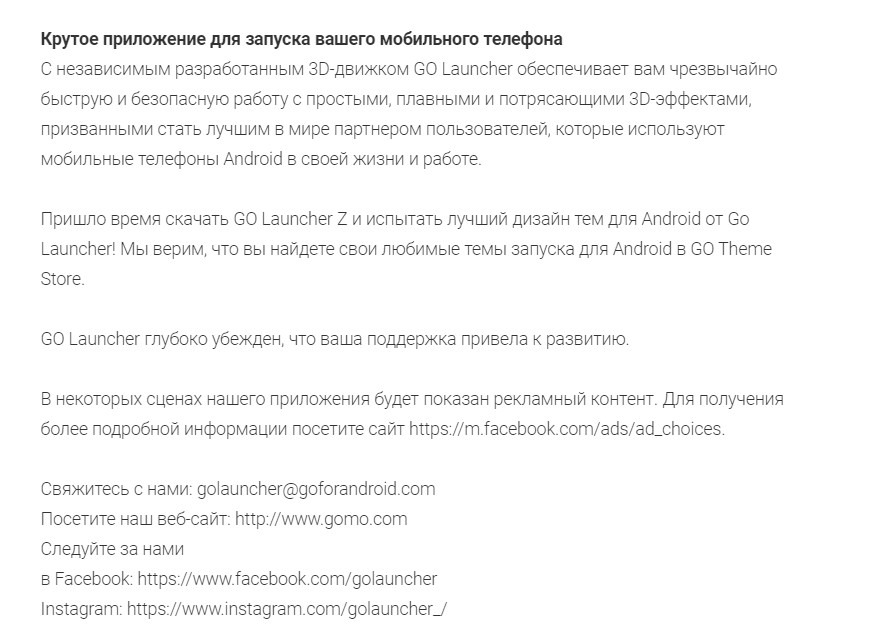
Go Launcher предлагает возможность установить персональные уведомления о пропущенных сообщениях, звонках. При добавлении папок на рабочий стол Go Launcher попросит пользователя назвать папку и выбрать приложения, которые в нее войдут. Пользователям нравится функциональность этого инструмента — все приложения сортируются по папкам, что очень удобно в использовании.
Что касается шрифтов, то в Go Launcher доступно большое количество наборов стилей, и все они выполнены очень хорошо. Дополнительные шрифты могут быть установлены за дополнительную плату.
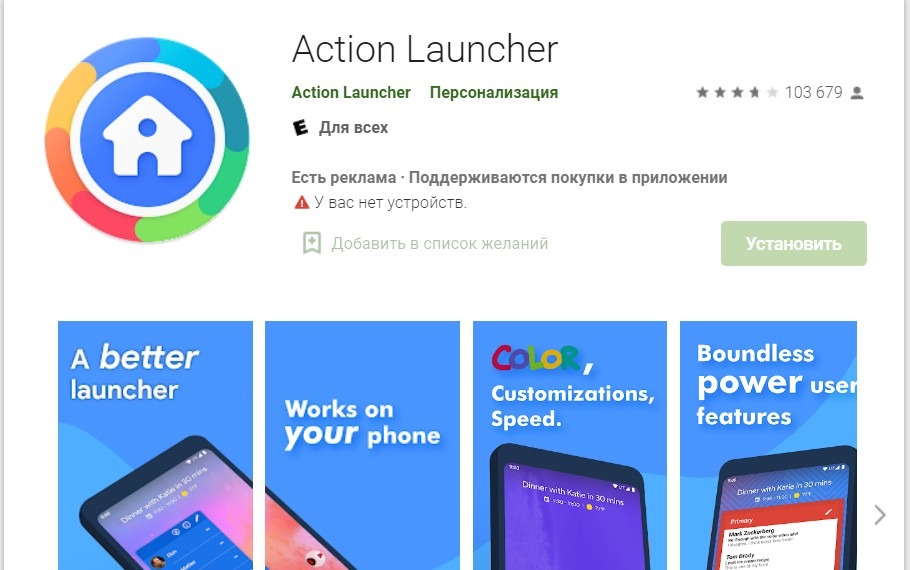
Action Launcher
Гибкая и мощная пусковая установка в стиле Material Design. Заменяет стандартный экран смартфона ярким, быстрым и интересным приложением. Action Launcher можно попробовать бесплатно. Успешно устанавливается на смартфоны и планшеты.
Action Launcher имеет наборы иконок, которые можно масштабировать, переименовывать и т.д. Функциональные возможности также доступны Quickdrawer Список всех приложений. Ненужные приложения могут быть скрыты. Функция "Жалюзи" — вы можете использовать его для просмотра своих писем или ленты в Instagram, не заходя в само приложение. Функция "Обложки", который изменяет традиционный внешний вид папок. И Quickbar — для настройки строки поиска Google.
Чтобы изменить шрифт в Action Launcher, выполните следующие действия:
- Войдите в приложение и выберите "Настройки".В настройках выберите "Внешний вид".Прокрутите страницу вниз и выберите "Шрифт".Остается только выбрать один из предложенных вариантов шрифта и подтвердить свое действие.
Action Launcher позволяет изменить шрифт на главном экране и в списке приложений.
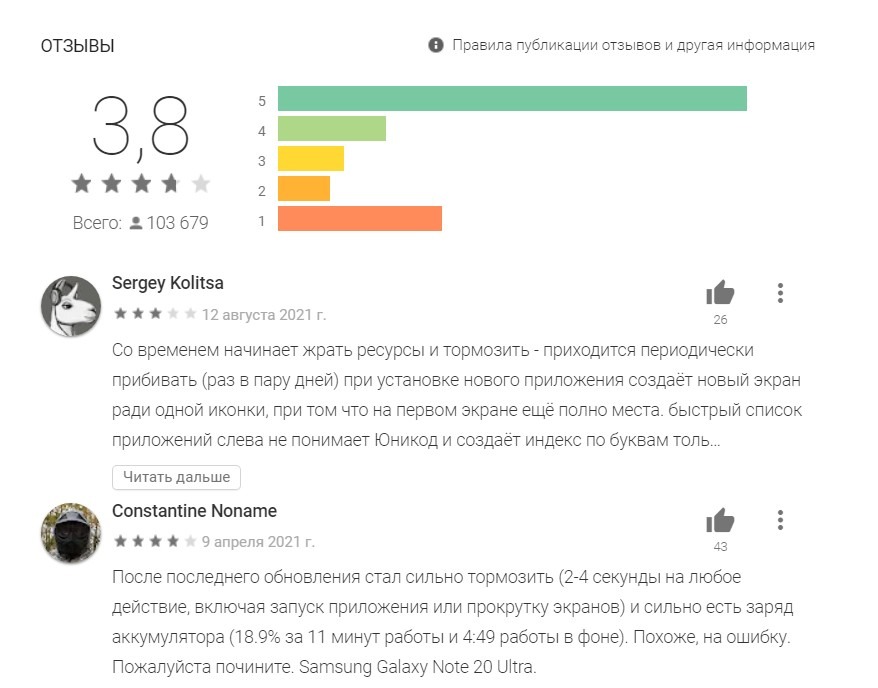
HiFont iFont

Чтобы это приложение работало на вашем смартфоне, сначала необходимо получить root-права. Также отметим, что сам разработчик предупреждает, что изменение настроек смартфона может быть опасным. Но самое главное, что в HiFont iFont собрано огромное количество стилей шрифтов, включая заглавные буквы и каллиграфические.
Чтобы установить HiFont iFont, вы должны дать согласие на загрузку файлов со сторонних ресурсов в "Безопасность". И предоставить права root с помощью других инструментов. Например, корневой мастер.
Как сделать другой шрифт на телефоне с помощью HiFont iFont:
- Необходимо открыть приложение, выбрать вкладку "" и нажать кнопку ""Настройки".Выбор"Изменение режима шрифта".Перейти к "Рекомендуемая страница".Теперь необходимо выбрать подходящий шрифт из представленных на соответствующей вкладке.После выбора нажмите кнопку "Скачать", а потом снова — "Установите".
Затем необходимо закрыть приложение HiFont iFont и перезагрузить смартфон. И шрифт изменится.
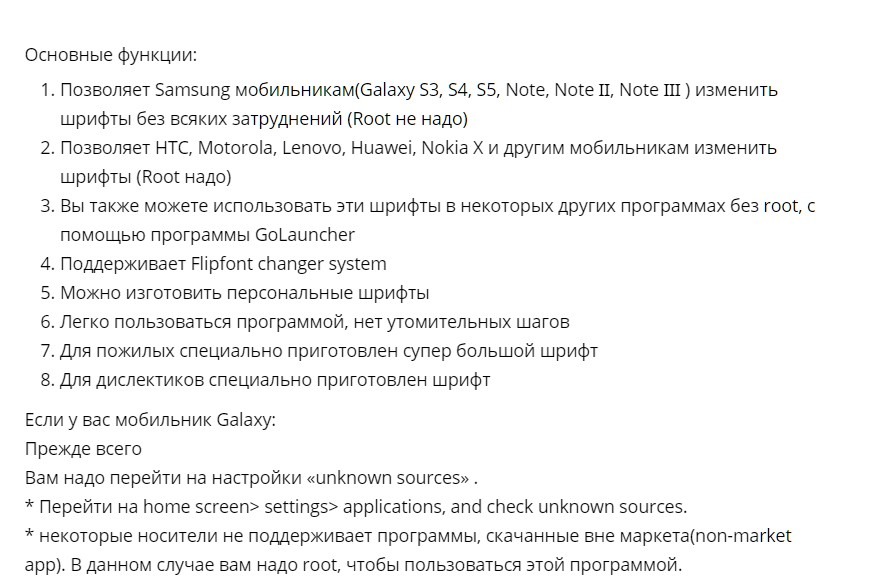
iFont
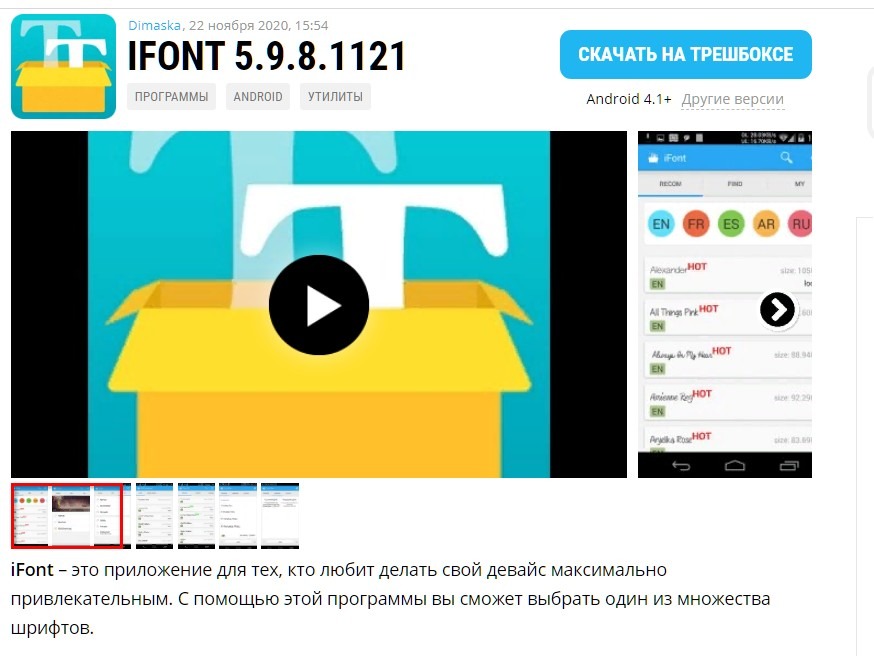
Для того чтобы это приложение работало на вашем смартфоне, необходимо сначала получить root-права с помощью дополнительных инструментов (например, Kingroot). Разработчики предупреждают — изменение настроек смартфона может быть небезопасным.
В iFont есть много шрифтов, даже каллиграфические шрифты. Как это изменить:
- Вам нужно открыть приложение, выбрать "", а затем перейти к ""Настройки".Выбрать "Изменение режима шрифта".Войдите во вкладку "Рекомендуется".Выберите понравившийся шрифт, нажмите "Скачать ", затем "Установите ".
Затем выйдите из приложения iFont и перезагрузите смартфон.

Замена системных шрифтов
Теперь давайте посмотрим, как заменить шрифты вручную. Вам нужно корневое право.
В Android используются шрифты из семейства Roboto. Они расположены в каталоге /system/fonts: e.g. Робото-итальянец.ttf.
Чтобы изменить шрифт, вам нужен файловый менеджер, который умеет работать с системой. Вам также понадобится выбранный вами шрифт в формате True Type Font, обязательно с расширением .ttf.
Выполните следующие действия:
- Перейдите в /system/fonts.Выберите один из стандартных шрифтов, например, Roboto-Italic.ttf.Затем вам нужно переименовать или создать копию.Подготовленный ранее шрифт будет скопирован в папку /system/fonts.Переименуйте новый шрифт в Roboto-Italic.ttf (выбранный шрифт из стандартных).Затем установите файл Roboto-Italic.ttf право доступа 644 (rw-r—r—).Затем сохраните изменения и перезагрузите смартфон.
Если все сделано правильно (в соответствии с приведенными выше инструкциями), выбранный шрифт заменит системный шрифт.
Вы должны быть готовы к тому, что в некоторых местах шрифт может не меняться. Затем попробуйте повторить процесс, изменив другой системный шрифт на новый по вашему выбору.
Как восстановить макет по умолчанию
Иногда после изменения шрифта или всего внешнего вида системы Android смартфон начинает зависать, пишет ошибки и вообще работает с проблемами. Лучший способ решить эту проблему — вернуться к макету по умолчанию. Самый простой способ — восстановить все настройки до заводских значений, тем самым "сбросив" смартфон.
Перед сбросом сохраните все важные данные: контакты, фотографии, видео, заметки и т.д. Важно понимать, что сброс к заводским настройкам подразумевает полную очистку памяти мобильного устройства — ничего не будет сохранено.
Первый способ — сброс настроек:
- Перейти к меню.Выберите "Настройки ".Перейти к "Восстановление и сброс".Затем прокрутите страницу вниз и выберите "Сброс настроек" (название может незначительно отличаться).Затем выберите пункт "Стереть все".Система попросит вас ввести код. После этого настройки будут сброшены до стандартных заводских.
Иногда смартфон находится в таком состоянии, что с трудом переключается с карты на карту, операционная система дает сбой и регулярно выдает ошибки. В этой ситуации необходимо использовать аппаратные клавиши смартфона:
- Нажмите кнопку питания на смартфоне и удерживайте ее нажатой, пока устройство не выключится.Перейдите в режим восстановления. Для этого нажмите и удерживайте одновременно 2 или 3 кнопки. Что именно — зависит от модели устройства. Например, на устройствах Asus, Acer — кнопки питания и уменьшения громкости. В Lenovo — 3 кнопки (уменьшение и увеличение громкости и кнопка питания). Для смартфонов Huawei — нажмите кнопку питания и уменьшения громкости в течение 10 секунд.Дождитесь появления меню восстановления. Управление нажатием пальца. Если меню не реагирует на нажатия, вы можете управлять им с помощью кнопок увеличения и уменьшения громкости. Нажмите кнопку питания один раз, чтобы выбрать этот раздел.Вы должны выбрать пункт Wipe data / factory reset.Когда откроется окно, нажмите кнопку питания один раз. Это эквивалентно сбросу устройства к заводским настройкам.Затем начинается перезагрузка. После завершения этой процедуры нажмите на Reboot System, то есть подайте команду на перезагрузку смартфона.
Также можно восстановить заводские настройки с помощью цифровой комбинации:
- Введите телефон.Введите код: *2767*3855#, или ###7378423#*#, или *##7780#*#.
Если после ввода кода соответствующее действие не запускается, нажмите клавишу вызова. Смартфон перезагрузится, и его настройки будут восстановлены до заводских.
Изменить шрифт и визуальное оформление на смартфоне не так сложно, как кажется. Вы можете сделать это самостоятельно, используя стандартные функции, а также с помощью специальных программ. И самое главное, вы всегда можете восстановить настройки по умолчанию, если вам не нравятся новые или они ухудшают работу вашего мобильного устройства.








